win10该文件没有与之关联的程序来执行该操作怎么解决?很多的用户们在日常应用win10的过程当中,便会出现文件没有与之相关的法式等问题,这个问题是由于系统出了少许故障,一起来看下具体的解决方法吧。
1、【win】+【R】打开对话框。

2、复制并在对话框中并输入【gpedit.msc】
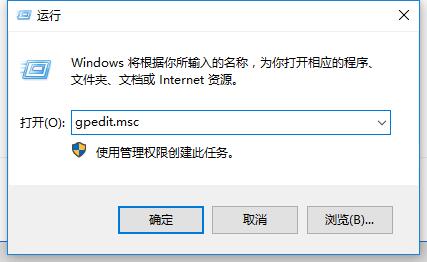
3、然后依次展开【计算机配置】-【Windows设置】-【安全设置】-【本地策略】-【安全选项】。
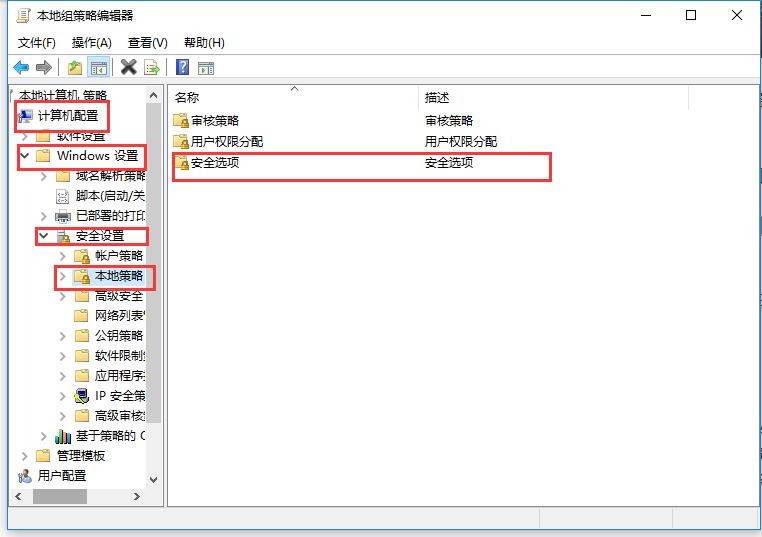
4,、然后找到【用户帐户控制:用于内置管理员帐户的管理员批准模式】
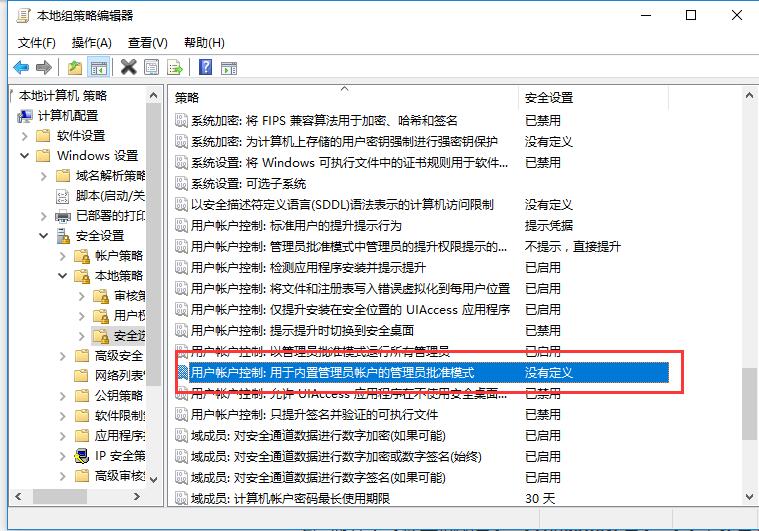
5、选择【已启用】,然后选择【应用】,点击【确定】。
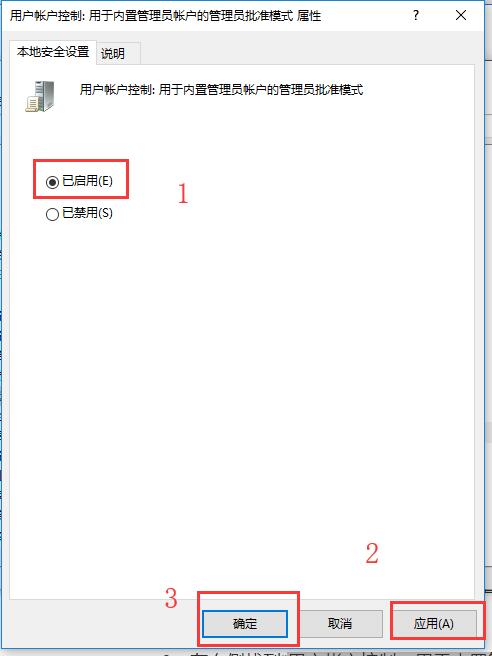
以上就是本站为广大用户们提供的该文件没有与之关联的程序来执行该操作win10解决教程步骤,希望能够帮助到广大的用户们,谢谢阅读~